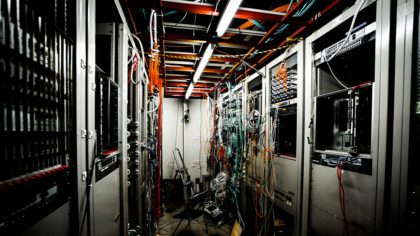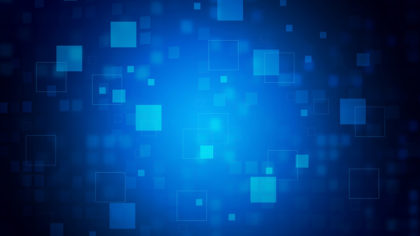スマートフォンのメニューボタンなど、クリックするとアイコンが変わるものが多いと思います。
今回は+ボタンをクリックすると-ボタンになり、メニューが開く方法を紹介していきます。
CSSと簡単なJQueryの実装だけで実装できるので、是非参考にしていただければと思います。
■デモ
https://fractales.jp/demo/01.html
+-アイコン切替え開閉メニューを実装する方法
■HTML
まずはHTMLのコードです。
ボタンとメニューとなるリストを作成します。
<p class="menu-btn"></p>
<ul class="menu">
<li>サンプル01</li>
<li>サンプル02</li>
<li>サンプル03</li>
<li>サンプル04</li>
<li>サンプル05</li>
</ul>■CSS
次にCSSとなります。
ボタンを作り、:beforeと:afterを使って+アイコンを作成します。
またアニメーション的に見せるために、18行目と33行目でtransitionを設定します。
.menu-btn{
position: relative;
width: 40px;
height: 40px;
background: #000;
border-radius: 50%;
}
.menu-btn:before{
display: block;
content: "";
position: absolute;
top: 50%;
left: 50%;
margin: -1px 0 0 -7px;
width: 14px;
height: 2px;
background-color: #fff;
transition: .2s;
transform: rotate(90deg);
-webkit-transform: rotate(90deg);
border-right: none;
}
.menu-btn:after{
display: block;
content: "";
position: absolute;
top: 50%;
left: 50%;
margin: -1px 0 0 -7px;
width: 14px;
height: 2px;
background-color: #fff;
transition: .3s;
}
.menu-btn.on:before{
transform: rotate(0deg);
-webkit-transform: rotate(0deg);
}
.menu-btn.on:after{
background-color: transparent;
}
.menu{
display: none;
}またボタンをクリックされた際にアイコンが-になるように、35行目~41行目を設定します。
クリックされた際のアクティブ状態とするクラスとして.onで作成しています。
■JQuery
最後にJQueryの設定となります。
ボタンをクリックされた際に、ボタンにonを付与するように、toggleClassを設定します。
もう一度クリックされた際には、付与されているonクラスが削除されます。
$(function() {
//アイコンをクリックでクラスの切替え
$(".menu-btn").click(function(){
$(this).toggleClass("on");
$(".menu").fadeToggle("fast");
});
});またボタンがクリックされた際にメニューが開閉されるようにfadeToggleを使用します。
まとめ
+-切替えの開閉メニューをCSSとJQueryで実装する方法について紹介しました。
複数設置する場合やボタンとメニューのコードが離れている場合などは、若干JQueryコードを編集する必要があります。
仕組みを知るためにも、編集して憶えていくこともいいですね。